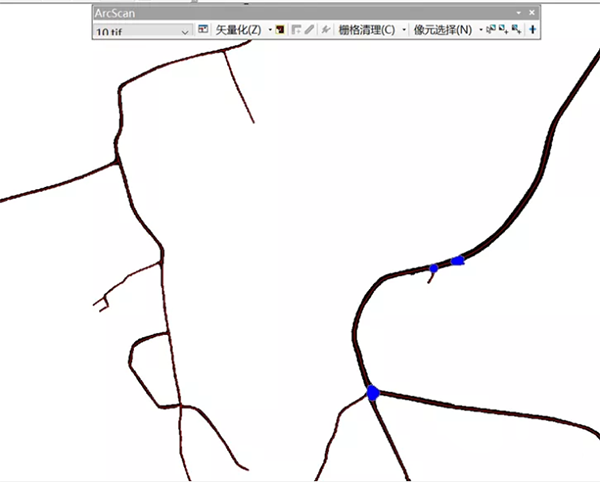ArcGIS使用道路面要素来提取道路中心线
本文主要介绍如何通过道路面要素提取道路中心线,以辅助制作小比例尺地图。
在应用GIS制图时,数据处理是一个常见的需求。许多初级的地图制图人员通常错误地认为,数据的精度越高,地图的效果就越好。然而,这种观念是错误的。例如,如果需要制作1:10,000的地图,但手头上只有1:500比例尺的地形图,即使数据精度很高,也无法在小比例尺下清晰显示。因此,在制图过程中,需要采用一种惯例工作流程——地图缩编。
本文主要介绍如何通过道路面要素提取道路中心线,以辅助制作小比例尺地图。
由于面状数据通常是不规则的,因此从中提取中心线比较困难,一般的GIS软件也没有直接提取中心线的工具。虽然在ArcGIS中有一些工具可以辅助处理,例如在制图工具箱中有一个提取中心线的工具,但该工具的作用是通过道路边线进行提取,而不是直接从道路面要素中提取。有人可能会说,在ArcGIS中可以使用面转线工具,先将道路面转换为线要素,然后再进行中心线提取。然而,面转线工具生成的是封闭线要素,而不是道路边线,因此提取中心线的工具仍然无法使用,除非对每个道路面图形进行分断处理,这将是非常繁琐的工作。因此,这种方法并不可行。
为了解决这个问题,作者想到了另一种办法,那就是使用ArcScan扩展模块。一提到ArcScan扩展,许多专业人士第一反应是它仅仅是一个栅格矢量化工具,似乎与本文讨论的道路中心线提取没有任何关系。然而,深入理解ArcScan扩展的特性,我们会发现它实际上可以自动提取面要素和中心线。利用这一特性,我们就可以曲线完成这个任务了。
首先,让我们来介绍整体思路:将道路面(矢量面数据)转换为栅格数据,由于ArcScan只能处理栅格数据,所以这一步骤是必需的。由于是从矢量转换为栅格而不是通过扫描获取,所以栅格质量通常会很好。在将栅格数据进行二值化处理后,调整捕捉参数和提取参数,间接提取矢量中心线。虽然这个步骤看起来比较复杂,但在实际操作中有许多细节需要注意。以下是详细步骤:
1.单独加载道路面数据,并设置纯色符号(建议使用纯黑色),去掉轮廓线。这样做是为了提高栅格数据的质量,减少混淆,便于计算机识别像元。
2.设置约束比例,例如设为2000。约束比例用于控制输出栅格图像的质量。
3.点击全屏视图并导出地图,记录坐标时选择tiff格式,格式设置为1位单色阈值(非常重要)。如果不选择此选项,默认情况下会导出RGB三个通道的栅格数据,无法进行栅格数据二值化,意味着无法使用ArcScan功能,因此必须设置好输出格式。
根据实际需要设置dpi,这直接影响图形识别的效果。dpi根据具体的地图比例尺进行设置,可能需要尝试多次,找到一个合适的值,以保证图像清晰保存下来。
4.将导出的栅格地图加载到ArcMap中,并创建一个线要素图层,该图层的坐标系与栅格数据一致。同时加载ArcScan工具条,如下图所示。
5.对栅格数据进行分类,设置为两类,即0和1,这是二值化处理的步骤。如果不进行分类,ArcScan仍然无法识别栅格数据。
6.设置完分类后,ArcScan工具条将显示栅格数据。
7.打开编辑器,开始编辑,并选中中心线图层。在ArcScan工具条中,可以显示预览效果。
8.如果需要进行更详细的设置,在矢量化选项中设置相应的输出图层。
由于提取的是中心线,因此必须选择中心线作为矢量化方式。
预览效果如下图所示
9.蓝色部分表示未捕捉到的部分,可以进一步调整工具条的设置来提高结果的准确性。
通过上述步骤,就可以利用ArcGIS提取道路中心线,从而辅助制作小比例尺地图。
莱佳德科技提供测绘仪器以旧换新,测绘仪器维修,测绘仪器检定,全站仪租赁销售,工程测量业务承接。 需要购买全站仪、GPS-RTK、水准仪、经纬仪等测绘仪器,或有测绘仪器相关问题可以联系莱佳德科技。
版权说明|莱佳德科技南京有限公司尊重原创,图片和文章的版权为原作者所有,若有侵权请联系本单位,我们会及时声明或删除。